建立 Chrome 擴充功能:快速概述
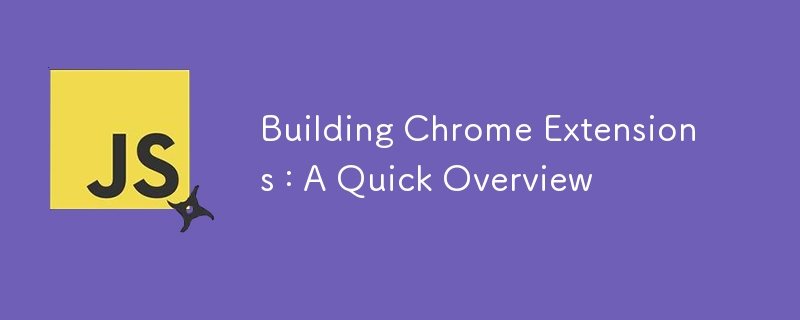
模组——修改? 如果您喜欢游戏,您就会知道没有什么比玩模组游戏更好的了。这是您最喜欢的游戏,但具有额外的功能、功能和乐趣。现在,想象一下为您的网络浏览体验带来同样的兴奋。这正是浏览器扩展的作用——它们就像浏览器的模组,以您从未想过的方式增强浏览器的功能。
通过 Chrome 扩展程序,您可以调整浏览器以完美满足您的需求 - 无论是阻止特定 URL、添加新功能,还是赋予浏览器全新的外观。最好的部分是什么?您可以自己构建这些扩展。在本指南中,我将引导您逐步完成创建自己的 Chrome 扩展程序的过程。
开始使用 Web 扩展比您想象的要容易!如果您了解 JavaScript,那就轻而易举了 — 只需学习一个新的 API 即可。毕竟,它的核心仍然是 JavaScript。
本文是对以下内容的补充:Chrome 扩展手册:内存繁重到生产就绪
目录
- 网络扩展 101
- 分解清单:
- 构建一个简单的图像下载器
- 下载功能:
- 我们已准备好测试我们的扩展
- 加载扩展
- 结论
网络扩展 101
Web 扩展类似于 mod,但适用于浏览器。您可以完全自定义浏览器的行为方式(例如 AdBlock)或浏览器的外观,例如 Mozilla 主题。
首先,创建一个新文件夹!
您所需要的只是一个manifest.json。这是主要功能,但用于网络扩展。这是浏览器查找的第一个文件!
{
"manifest_version": 3,
"name": "img-downl",
"version": "1.0",
"description": "image ac?",
"content_scripts": [
{
"matches": [""],
"js": ["content.js"]
}
],
"permissions": [
"activeTab"
]
}
清单包含您的扩展程序的所有元数据。这就是浏览器如何理解您的扩展及其功能的方式。
分解清单:
- “清单版本”:3, 这会告诉浏览器您将使用的 API 版本。版本 2 是之前的版本,版本 3 (V3) 是最新的 API。它更加安全、性能更高,并且大多数浏览器(包括 Chrome)已仅迁移至版本 3。
一个关键区别是从持久后台脚本转移到服务工作者。 V2 中的后台脚本在扩展的整个生命周期内运行(当用户浏览时),因此具有“持久”方面。在V3中,它们只在必要时运行!
-
内容脚本:
内容脚本被注入到网页本身中。在我们的小扩展中,content.js 将被注入到任何匹配“matches”的 URL:[“
”]。因此,当您浏览到任何 URL 或打开新选项卡时,content.js 将被注入到页面中并运行。
内容脚本与后台脚本不同,可以访问 DOM。
这是一个简单插件的基本剖析。当您构建更多扩展项目时,您将了解权限和附加功能。作为介绍,这个简单的细分就足够了。
构建一个简单的图像下载器
准备好?
这个扩展的灵感来自于我不久前参加的计算机视觉课程。我们需要实现一个从 Google 搜索下载图像的工具。
注意:我不建议始终运行此扩展程序,除非您每次浏览时都想下载图像。
在与manifest.json相同的文件夹中,创建content.js并粘贴以下内容:
async function processAllImages() {
const images = document.querySelectorAll('img');
let count = 0;
for (const img of images) {
const url = img.src;
const filename = `image${count }.png`; // Generate a filename for each image
try {
await downloadImage(url, filename);
console.log(`Downloaded ${filename}`);
} catch (error) {
console.error(`Error downloading image from ${url}:`, error);
}
}
}
// Run the function to process and download images
processAllImages();
请记住,内容脚本被注入到网页中。例如,当您导航到 example.com 时,processAllImages 将运行。
它所做的就是抓取所有图像元素并将它们传递给下载功能:
const images = document.querySelectorAll('img');
下载功能:
async function downloadImage(url, filename) {
return new Promise((resolve, reject) => {
fetch(url)
.then(response => {
if (!response.ok) throw new Error('Network response was not ok.');
return response.blob();
})
.then(blob => {
const a = document.createElement('a');
a.href = URL.createObjectURL(blob);
a.download = filename;
a.style.display = 'none';
document.body.appendChild(a);
a.click();
URL.revokeObjectURL(a.href); // Clean up the object URL
document.body.removeChild(a);
resolve();
})
.catch(error => reject(error));
});
}
注意:这仅适用于静态图像。动态和延迟加载的图像可能会损坏 - 这是您可以在未来迭代中处理的事情。
我们准备好测试我们的扩展
我使用的是 Brave,它基于 Chrome,但跨浏览器的过程是相似的。
要进行测试,您需要在所选浏览器中启用开发者模式。
加载扩展
此扩展未更改,也应该可以在 Mozilla 中运行,因为我们不依赖 Chrome 命名空间。
勇敢的:
在地址栏中输入brave://extensions/。
启用开发者模式。
通过选择文件夹加载扩展程序。
Chrome 和 Edge:遵循与 Brave 类似的步骤。
(chrome://extensions/ 或 edge://extensions/)
结论
模组——修改很有趣!此扩展可能很简单,但它展示了帮助您入门的基础知识。 Mozilla 的 MDN 拥有完美的资源,可帮助您加深对 Web 扩展的了解(包括一般 Web 扩展和特定于浏览器的扩展)。
记住:完成后关闭扩展或将其卸载,以避免不需要的下载。
或者更好...
挑战:找出一种接收输入的方法(提示:单击、图标和后台脚本)并仅在用户单击按钮时运行过程图像函数。
-
 在程序退出之前,我需要在C ++中明確刪除堆的堆分配嗎?在C中的顯式刪除 在C中的動態內存分配時,開發人員通常會想知道是否有必要在heap-procal extrable exit exit上進行手動調用“ delete”操作員,但開發人員通常會想知道是否需要手動調用“ delete”操作員。本文深入研究了這個主題。 在C主函數中,使用了動態分配變量(...程式設計 發佈於2025-07-15
在程序退出之前,我需要在C ++中明確刪除堆的堆分配嗎?在C中的顯式刪除 在C中的動態內存分配時,開發人員通常會想知道是否有必要在heap-procal extrable exit exit上進行手動調用“ delete”操作員,但開發人員通常會想知道是否需要手動調用“ delete”操作員。本文深入研究了這個主題。 在C主函數中,使用了動態分配變量(...程式設計 發佈於2025-07-15 -
 Go語言如何動態發現導出包類型?與反射軟件包中的有限類型的發現能力相反,本文探討了在運行時發現所有包裝類型(尤其是struntime go import( “ FMT” “去/進口商” ) func main(){ pkg,err:= incorter.default()。導入(“ time”) ...程式設計 發佈於2025-07-15
Go語言如何動態發現導出包類型?與反射軟件包中的有限類型的發現能力相反,本文探討了在運行時發現所有包裝類型(尤其是struntime go import( “ FMT” “去/進口商” ) func main(){ pkg,err:= incorter.default()。導入(“ time”) ...程式設計 發佈於2025-07-15 -
 如何使用Python有效地以相反順序讀取大型文件?在python 反向行讀取器生成器 == ord('\ n'): 緩衝區=緩衝區[:-1] 剩餘_size- = buf_size lines = buffer.split('\ n'....程式設計 發佈於2025-07-15
如何使用Python有效地以相反順序讀取大型文件?在python 反向行讀取器生成器 == ord('\ n'): 緩衝區=緩衝區[:-1] 剩餘_size- = buf_size lines = buffer.split('\ n'....程式設計 發佈於2025-07-15 -
 如何在GO編譯器中自定義編譯優化?在GO編譯器中自定義編譯優化 GO中的默認編譯過程遵循特定的優化策略。 However, users may need to adjust these optimizations for specific requirements.Optimization Control in Go Compi...程式設計 發佈於2025-07-15
如何在GO編譯器中自定義編譯優化?在GO編譯器中自定義編譯優化 GO中的默認編譯過程遵循特定的優化策略。 However, users may need to adjust these optimizations for specific requirements.Optimization Control in Go Compi...程式設計 發佈於2025-07-15 -
 為什麼PYTZ最初顯示出意外的時區偏移?與pytz 最初從pytz獲得特定的偏移。例如,亞洲/hong_kong最初顯示一個七個小時37分鐘的偏移: 差異源利用本地化將時區分配給日期,使用了適當的時區名稱和偏移量。但是,直接使用DateTime構造器分配時區不允許進行正確的調整。 example pytz.timezone(&#...程式設計 發佈於2025-07-15
為什麼PYTZ最初顯示出意外的時區偏移?與pytz 最初從pytz獲得特定的偏移。例如,亞洲/hong_kong最初顯示一個七個小時37分鐘的偏移: 差異源利用本地化將時區分配給日期,使用了適當的時區名稱和偏移量。但是,直接使用DateTime構造器分配時區不允許進行正確的調整。 example pytz.timezone(&#...程式設計 發佈於2025-07-15 -
 Python讀取CSV文件UnicodeDecodeError終極解決方法在試圖使用已內置的CSV模塊讀取Python中時,CSV文件中的Unicode Decode Decode Decode Decode decode Error讀取,您可能會遇到錯誤的錯誤:無法解碼字節 在位置2-3中:截斷\ uxxxxxxxx逃脫當CSV文件包含特殊字符或Unicode的路徑逃...程式設計 發佈於2025-07-15
Python讀取CSV文件UnicodeDecodeError終極解決方法在試圖使用已內置的CSV模塊讀取Python中時,CSV文件中的Unicode Decode Decode Decode Decode decode Error讀取,您可能會遇到錯誤的錯誤:無法解碼字節 在位置2-3中:截斷\ uxxxxxxxx逃脫當CSV文件包含特殊字符或Unicode的路徑逃...程式設計 發佈於2025-07-15 -
 如何使用PHP從XML文件中有效地檢索屬性值?從php PHP陷入困境。 使用simplexmlelement :: attributes()函數提供了簡單的解決方案。此函數可訪問對XML元素作為關聯數組的屬性: - > attributes()為$ attributeName => $ attributeValue){ echo...程式設計 發佈於2025-07-15
如何使用PHP從XML文件中有效地檢索屬性值?從php PHP陷入困境。 使用simplexmlelement :: attributes()函數提供了簡單的解決方案。此函數可訪問對XML元素作為關聯數組的屬性: - > attributes()為$ attributeName => $ attributeValue){ echo...程式設計 發佈於2025-07-15 -
 eval()vs. ast.literal_eval():對於用戶輸入,哪個Python函數更安全?稱量()和ast.literal_eval()中的Python Security 在使用用戶輸入時,必須優先確保安全性。強大的Python功能Eval()通常是作為潛在解決方案而出現的,但擔心其潛在風險。本文深入研究了eval()和ast.literal_eval()之間的差異,突出顯示其安全性含義...程式設計 發佈於2025-07-15
eval()vs. ast.literal_eval():對於用戶輸入,哪個Python函數更安全?稱量()和ast.literal_eval()中的Python Security 在使用用戶輸入時,必須優先確保安全性。強大的Python功能Eval()通常是作為潛在解決方案而出現的,但擔心其潛在風險。本文深入研究了eval()和ast.literal_eval()之間的差異,突出顯示其安全性含義...程式設計 發佈於2025-07-15 -
 如何使用Depimal.parse()中的指數表示法中的數字?在嘗試使用Decimal.parse(“ 1.2345e-02”中的指數符號表示法表示的字符串時,您可能會遇到錯誤。這是因為默認解析方法無法識別指數符號。 成功解析這樣的字符串,您需要明確指定它代表浮點數。您可以使用numbersTyles.Float樣式進行此操作,如下所示:[&& && && ...程式設計 發佈於2025-07-15
如何使用Depimal.parse()中的指數表示法中的數字?在嘗試使用Decimal.parse(“ 1.2345e-02”中的指數符號表示法表示的字符串時,您可能會遇到錯誤。這是因為默認解析方法無法識別指數符號。 成功解析這樣的字符串,您需要明確指定它代表浮點數。您可以使用numbersTyles.Float樣式進行此操作,如下所示:[&& && && ...程式設計 發佈於2025-07-15 -
 對象擬合:IE和Edge中的封面失敗,如何修復?To resolve this issue, we employ a clever CSS solution that solves the problem:position: absolute;top: 50%;left: 50%;transform: translate(-50%, -50%)...程式設計 發佈於2025-07-15
對象擬合:IE和Edge中的封面失敗,如何修復?To resolve this issue, we employ a clever CSS solution that solves the problem:position: absolute;top: 50%;left: 50%;transform: translate(-50%, -50%)...程式設計 發佈於2025-07-15 -
 哪種方法更有效地用於點 - 填點檢測:射線跟踪或matplotlib \的路徑contains_points?在Python Matplotlib's path.contains_points FunctionMatplotlib's path.contains_points function employs a path object to represent the polygon.它...程式設計 發佈於2025-07-15
哪種方法更有效地用於點 - 填點檢測:射線跟踪或matplotlib \的路徑contains_points?在Python Matplotlib's path.contains_points FunctionMatplotlib's path.contains_points function employs a path object to represent the polygon.它...程式設計 發佈於2025-07-15 -
 如何使用Python的請求和假用戶代理繞過網站塊?如何使用Python的請求模擬瀏覽器行為,以及偽造的用戶代理提供了一個用戶 - 代理標頭一個有效方法是提供有效的用戶式header,以提供有效的用戶 - 設置,該標題可以通過browser和Acterner Systems the equestersystermery和操作系統。通過模仿像Chro...程式設計 發佈於2025-07-15
如何使用Python的請求和假用戶代理繞過網站塊?如何使用Python的請求模擬瀏覽器行為,以及偽造的用戶代理提供了一個用戶 - 代理標頭一個有效方法是提供有效的用戶式header,以提供有效的用戶 - 設置,該標題可以通過browser和Acterner Systems the equestersystermery和操作系統。通過模仿像Chro...程式設計 發佈於2025-07-15 -
 您可以使用CSS在Chrome和Firefox中染色控制台輸出嗎?在javascript console 中顯示顏色是可以使用chrome的控制台顯示彩色文本,例如紅色的redors,for for for for錯誤消息? 回答是的,可以使用CSS將顏色添加到Chrome和Firefox中的控制台顯示的消息(版本31或更高版本)中。要實現這一目標,請使用以下...程式設計 發佈於2025-07-15
您可以使用CSS在Chrome和Firefox中染色控制台輸出嗎?在javascript console 中顯示顏色是可以使用chrome的控制台顯示彩色文本,例如紅色的redors,for for for for錯誤消息? 回答是的,可以使用CSS將顏色添加到Chrome和Firefox中的控制台顯示的消息(版本31或更高版本)中。要實現這一目標,請使用以下...程式設計 發佈於2025-07-15 -
 如何使用Python理解有效地創建字典?在python中,詞典綜合提供了一種生成新詞典的簡潔方法。儘管它們與列表綜合相似,但存在一些顯著差異。 與問題所暗示的不同,您無法為鑰匙創建字典理解。您必須明確指定鍵和值。 For example:d = {n: n**2 for n in range(5)}This creates a dict...程式設計 發佈於2025-07-15
如何使用Python理解有效地創建字典?在python中,詞典綜合提供了一種生成新詞典的簡潔方法。儘管它們與列表綜合相似,但存在一些顯著差異。 與問題所暗示的不同,您無法為鑰匙創建字典理解。您必須明確指定鍵和值。 For example:d = {n: n**2 for n in range(5)}This creates a dict...程式設計 發佈於2025-07-15 -
 如何在JavaScript對像中動態設置鍵?在嘗試為JavaScript對象創建動態鍵時,如何使用此Syntax jsObj['key' i] = 'example' 1;不工作。正確的方法採用方括號: jsobj ['key''i] ='example'1; 在JavaScript中,數組是一...程式設計 發佈於2025-07-15
如何在JavaScript對像中動態設置鍵?在嘗試為JavaScript對象創建動態鍵時,如何使用此Syntax jsObj['key' i] = 'example' 1;不工作。正確的方法採用方括號: jsobj ['key''i] ='example'1; 在JavaScript中,數組是一...程式設計 發佈於2025-07-15
學習中文
- 1 走路用中文怎麼說? 走路中文發音,走路中文學習
- 2 坐飛機用中文怎麼說? 坐飞机中文發音,坐飞机中文學習
- 3 坐火車用中文怎麼說? 坐火车中文發音,坐火车中文學習
- 4 坐車用中文怎麼說? 坐车中文發音,坐车中文學習
- 5 開車用中文怎麼說? 开车中文發音,开车中文學習
- 6 游泳用中文怎麼說? 游泳中文發音,游泳中文學習
- 7 騎自行車用中文怎麼說? 骑自行车中文發音,骑自行车中文學習
- 8 你好用中文怎麼說? 你好中文發音,你好中文學習
- 9 謝謝用中文怎麼說? 谢谢中文發音,谢谢中文學習
- 10 How to say goodbye in Chinese? 再见Chinese pronunciation, 再见Chinese learning

























